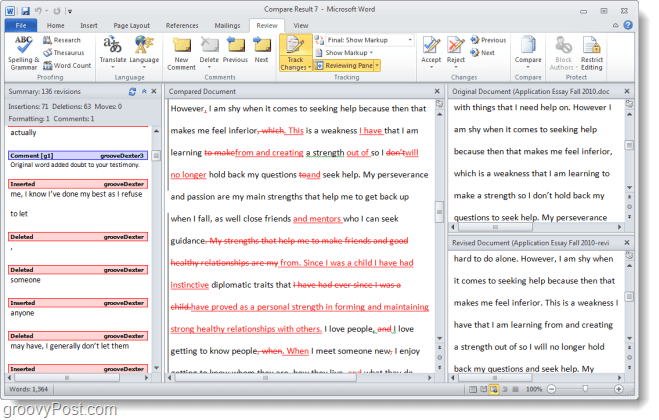Как да изпращате документи на Word към Kindle от Windows 11
Майкрософт Уърд Microsoft Герой / / June 02, 2023

Публикувано
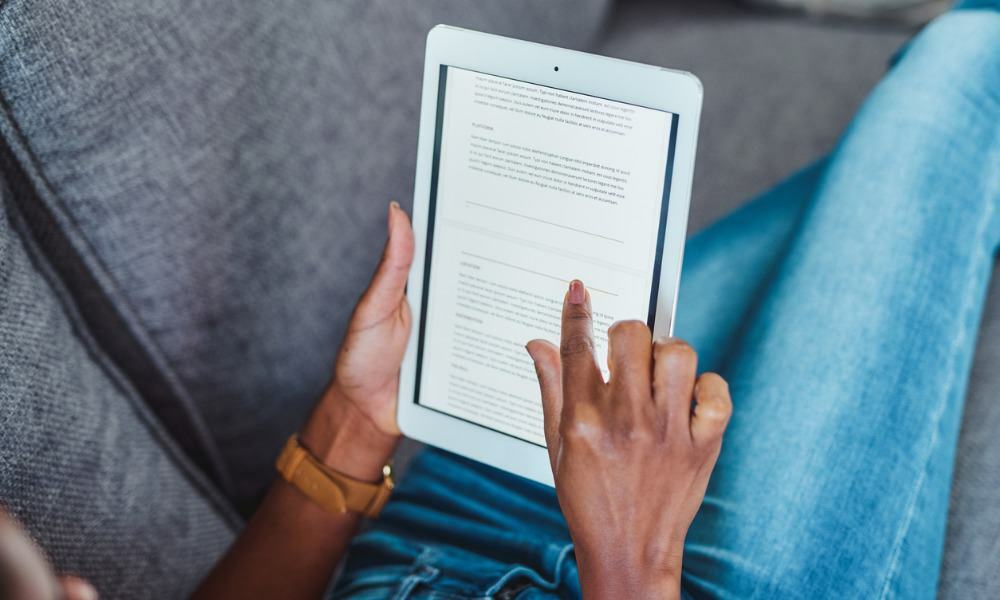
Понякога четенето на Word документ от екрана на компютъра води до умора на очите. Защо вместо това не го прочетете на вашия Kindle? Това ръководство обяснява как.
Microsoft улеснява достъпа и четенето на вашите Word документи. С нова функция за експортиране можете да изпращате документи на Word към Kindle от Windows 11. Работи с всички устройства Kindle и всяко устройство с инсталирано приложение Kindle.
Новата функция включва две различни опции за форматиране, за да направите лесни или сложни документи лесни за четене на вашето устройство. Ние покрихме Изпратете до Kindle приложение преди това. Позволява изпращане на документи и PDF файлове на вашия Kindle, но тази функция е вградена.
Това ръководство ще ви покаже как да експортирате вашите Word документи в Kindle, за да ги прочетете по-късно.
Как да изпращате документи на Word към Kindle от Windows 11
Тази функция ви позволява да експортирате вашите Word документи в Kindle или приложението Kindle, за да ги четете, докато пътувате със самолет, влак или автобус. В допълнение, той премахва ленти с инструменти и други разсейвания, които идват от отварянето му в
За да изпратите документ на Word към Kindle от Windows 11:
- Когато сте готови да го изпратите на Kindle, щракнете върху Файл над лентата във вашия документ на Word.

- Изберете Експортиране на следващата страница.
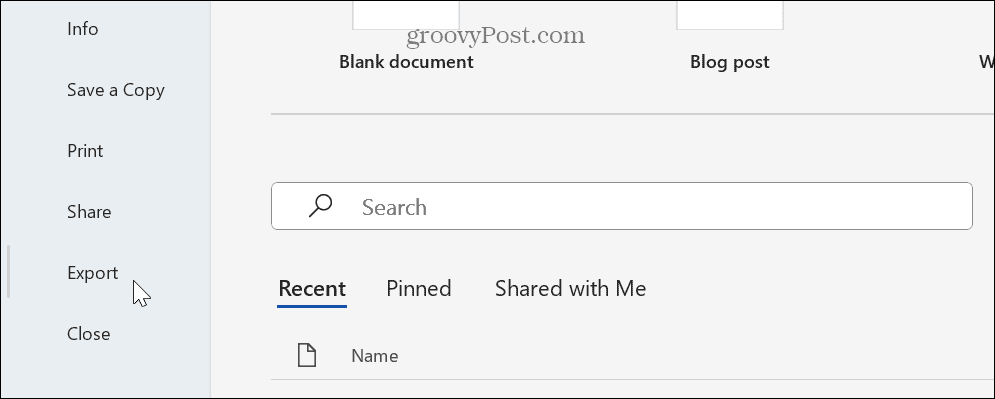
- Под Експортиране раздел, щракнете върху Изпратете документи на Kindle опция.
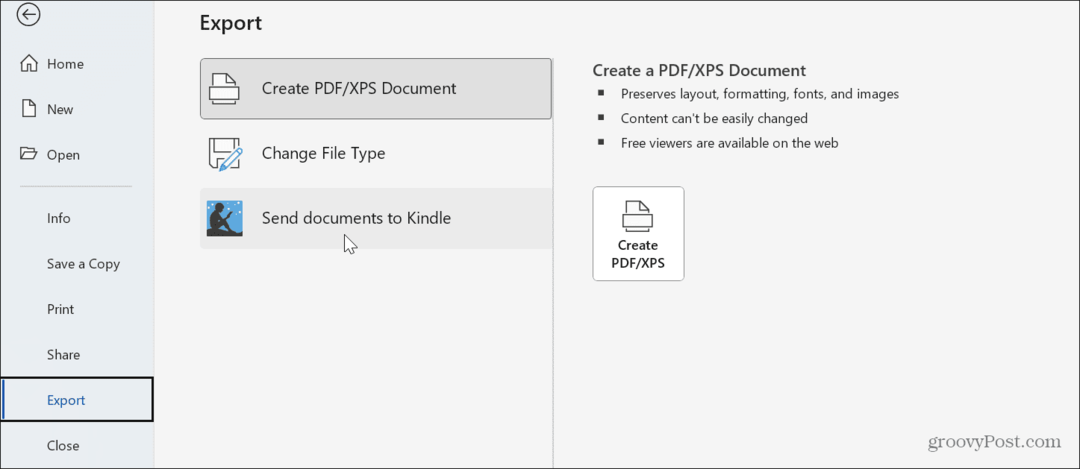
- От дясната колона щракнете върху Изпратете до Kindle бутон.
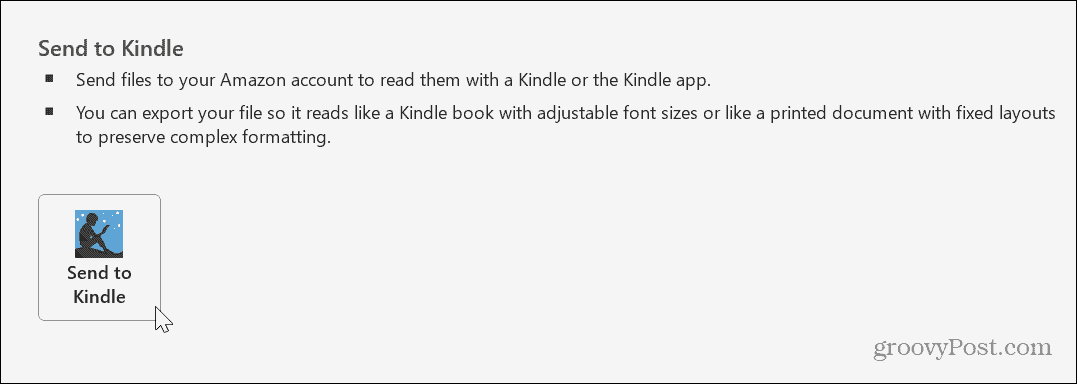
- Въведете идентификационните данни на вашия акаунт в Amazon, за да влезете, когато се появи прозорецът за влизане.

- Щракнете върху Бутон за разрешаване за да разрешите на Microsoft да изпраща документи във вашата библиотека Kindle.
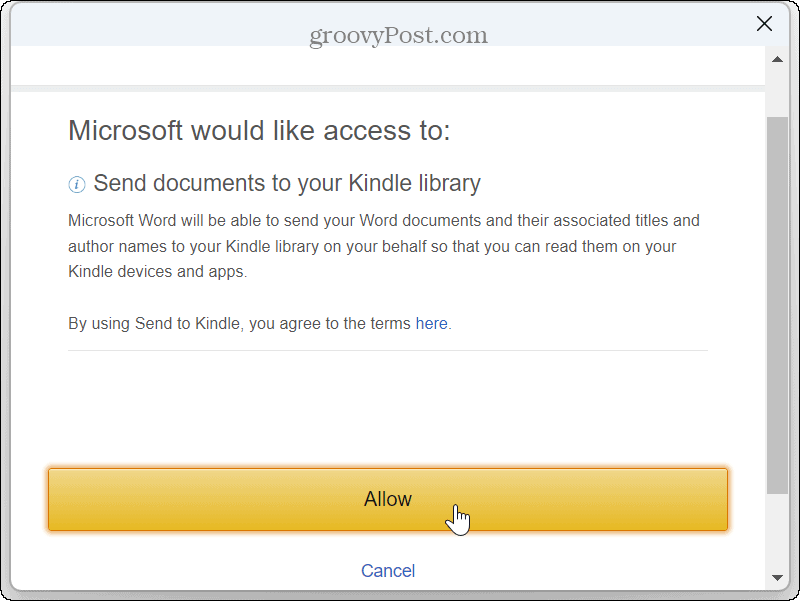
- Изберете формата, който искате да използвате, за да приложите към файла. Има два различни формата за избор:
- Като книга на Kindle: Той прави размера на шрифта и оформлението на страницата регулируеми и е подходящ за основно форматиране на текст за четене на по-малки екрани.
-
Като отпечатан документ: Това не променя форматирането на документа и е добро за документи със сложно форматиране като вмъкнати таблици. Това също поддържа анотиране чрез Kindle Scribe.
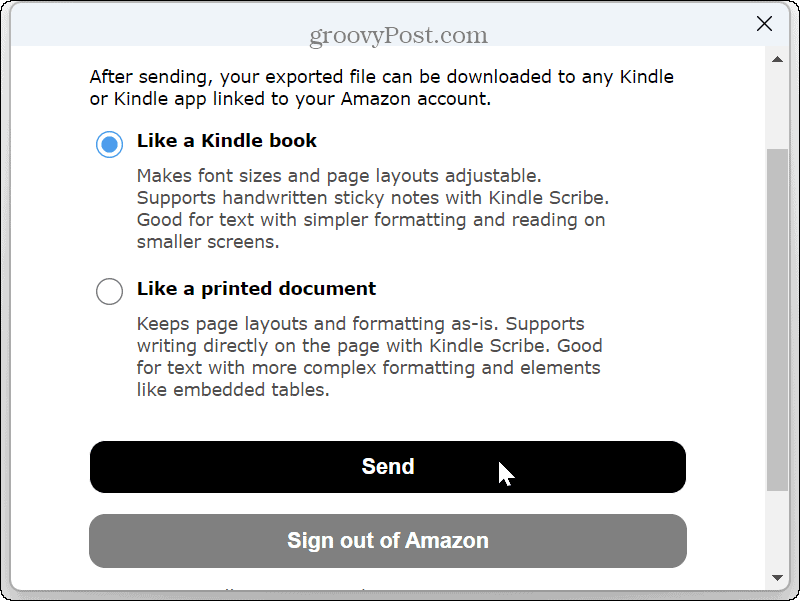
- Ще получите известие, че документът е на път към вашата библиотека на Kindle - щракнете Близо.
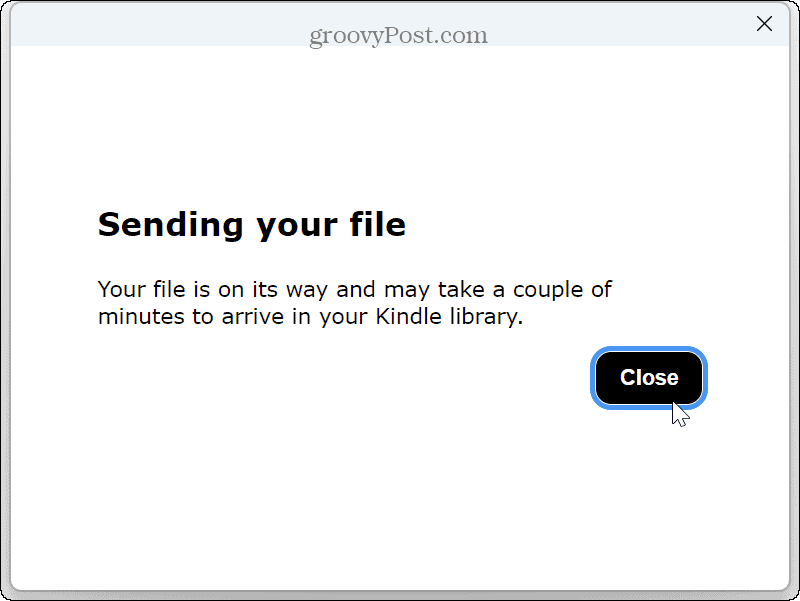
Отворете Word документ на вашия Kindle или в приложението Kindle
След като следвате стъпките, можете да получите достъп до документа на Word от вашия Kindle. Освен това работи от всяко устройство, на което имате инсталирано приложението Kindle, например Android или твоя iPhone или iPad. Използваме Kindle Fire, за да прочетем нашия експортиран документ по-долу, но процесът е подобен, независимо от вашата платформа или устройство.
За да прегледате своя Word документ на Kindle:
- Отворете приложението Kindle и изберете вашето Библиотека.
- Ще видите документа на Word, който сте изпратили, в списъка с вашите съществуващи елементи - изберете го, за да продължите.
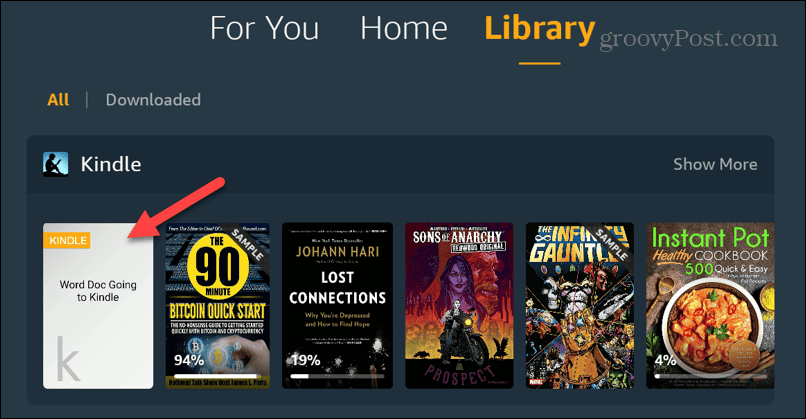
- Вече можете лесно да четете вашия документ като електронна книга или друг файл на вашия Kindle.
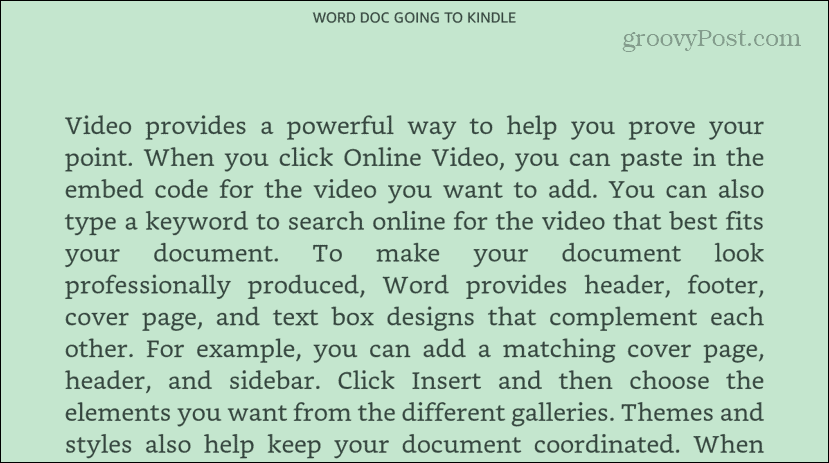
Четене на вашите Word документи на Kindle
Възможността да експортирате вашите Word документи в Kindle е полезна в много различни ситуации. Особено ако трябва да прочетете документ, но искате да го оставите на заден план. Четенето на Kindle от дивана или по време на пътуване може да осигури по-добро изживяване при гледане, отколкото да седите на неудобно бюро.
Също така е важно да се отбележи, че в момента Microsoft бавно пуска тази функция, започвайки с Insiders. Ако все още не го виждате, отделете му малко време. Междувременно все още можете да използвате Изпращане до приложението Kindle за изпращане на файлове към Kindle от вашия компютър.
Освен това, ако искате да прочетете документите си по-точно, можете да използвате Функция Immersive Reader в Word. И за да избегнете напрежението на очите, докато четете статии онлайн, научете как да направите Microsoft Edge ви чете статии.